Jocuri pentru tablete Android în limba rusă. cum să descărcați jocuri pe tabletă
În timpul nostru de înaltă tehnologie, aproape toți oamenii folosesc cele mai recente dispozitive de la producători cunoscuți, iar utilizatorii au o mulțime de întrebări despre cum să facă cutare sau cutare acțiune cu tableta lor.
Desigur, multe tablete care sunt disponibile utilizatorilor ruși rulează pe excelentul sistem de operare Android. Nici măcar nu trebuie să vă faceți griji, în nouăzeci și nouă de cazuri din o sută, cu siguranță vă încadrați în această majoritate, deoarece alte sisteme de operare nu sunt aproape niciodată folosite în dispozitivele care sunt vândute în magazinele obișnuite. Astfel de modele sunt create pentru scopuri complet concentrate, așa că este puțin probabil să aveți un astfel de dispozitiv. Prin urmare, această instrucțiune a fost scrisă pentru sistemul de operare Android, de la care veți învăța cum să descărcați jocuri pe o tabletă prin intermediul unui computer.
Pentru această sarcină avem nevoie de:
- Tableta pe care doriți să descărcați jocuri;
- Un fir care va conecta tableta la computer;
- Dori.
Metoda unu. Descărcarea și instalarea aplicației fără numerar „și imediat pe tabletă
Mai întâi, să explicăm ce este numerarul. Cash (CASH) - acestea sunt absolut toate datele necesare ale programului, de regulă, aceasta este întreaga „greutate” a aplicației. De obicei sunt tot felul de texturi. Foarte rar - muzică din joc. Un fișier cu rezoluția *.apk a programului, deși poate cântări până la 4 GB, dar din anumite motive, absolut niciunul dintre creatorii jocului nu folosește acest lucru. Aparent, este mai convenabil pentru ei să încarce un fișier apk foarte mic de 10-15 MB pe site-ul web Play Market și să descarce toate celelalte fișiere separat.
Permisiune de instalare a aplicației
Pentru a instala programe care nu sunt de pe Market, trebuie mai întâi să permiteți dispozitivului să facă acest lucru. Prin urmare, mergem la adresa „Setări”, „Aplicații”, „Surse necunoscute”. Acolo punem un daw în meniul „Permite instalarea aplicațiilor primite nu de pe Piață”. Asta dacă tu versiunea Android 2.xx (unde x este un număr). Dar dacă dispozitivul dvs. Android are versiunea 4.X.X, atunci nu ezitați să accesați „Setări”, „Securitate”, „Surse necunoscute”. După aceste manipulări simple, tableta va înțelege cum să descărcați jocul pe tabletă de pe computer.
Manager de fișiere
Ei bine, din moment ce aveți o tabletă în mâini, asigurați-vă că verificați dacă dispozitivul dvs. are un manager de fișiere. Absolut oricine va face, chiar și standardul obișnuit „Fișierele mele” de la Samsung. Dar dacă nu, asigurați-vă că instalați File Expert, ES Explorer, X-Plore, Comandant total, ASTRO File Manager – alegeți după gust.
Descărcare aplicație
Uau, acum cu siguranță ești gata. Simțiți-vă liber să vă direcționați către orice site cu programe pentru Android. Alegeți jocul preferat (bine, sau orice dorește inima voastră) și încărcați fișierul apk direct pe dispozitiv. Când descărcarea este finalizată, va apărea un mesaj în panoul de notificare pentru a vă informa. Deschideți panoul, chiar în el faceți clic pe jucăria/ fișierul proaspăt descărcat. Tableta va deschide o fereastră standard de instalare a aplicației pentru dvs.
Notă. Toate fișierele descărcate se află în acest folder: /sdcard/Download. Deci, utilizați un manager de fișiere pentru a le rula de acolo.
Voila! Acum știți cum să descărcați jocuri de pe un computer pe o tabletă.
Cum să descărcați jocuri pe o tabletă printr-un computer: Video
Metoda a doua. Descărcarea unei aplicații fără numerar „a pe un computer, urmată de transfer pe un dispozitiv
Aceasta este, de asemenea, o opțiune ușoară. Descărcați pentru a începe programul dorit la computerul dvs. Conectați tableta la computer. Cred că știi exact cum să faci această operațiune simplă. Pentru a face acest lucru, trebuie să accesați setările USB. În Android 2, acest element a fost în setările de rețea, în Android 4 - în setările avansate de rețea. După ce ați făcut acest lucru, transferați fișierul pe unitatea flash internă a gadgetului sau în memoria internă a acestuia, acest moment nu are semnificație deosebită. După aceea, deconectați dispozitivul de la USB, apoi rulați managerul de fișiere apk.
Aproximativ la fel ca în a doua metodă, dar pe lângă descărcarea fișierului apk, trebuie să descărcați și numerar. Asigurați-vă că vă uitați cu atenție, se întâmplă că numerarul pentru diferite dispozitive este complet diferit. Alegeți dispozitivul, bine, sau seria dvs. (de exemplu, Iconia Tab AXXX), procesorul grafic (Tegra 2). Apk, după cum știți acum cu siguranță, puteți descărca oriunde doriți, dar numerarul nu este. Prin urmare, fii atent!
Dar dacă folderul dorit nu este acolo, atunci nu ezitați să-l creați. Pentru a evita o eroare cu calea fișierului, puteți rula descărcarea în numerar „și de internet mobilîn doar câteva secunde. Apoi anulați rapid și vedeți de unde a început jocul să descarce numerar.
Sper că după ce ați citit articolul să nu aveți nicio întrebare despre cum să descărcați jocuri pe tabletă!
Multe tablete rulează sistemul de operare Android, care este o platformă excelentă pentru diverse software, inclusiv jocuri, care sunt aplicații simple cu extensie „apk”. Există mai multe moduri și nuanțe de a descărca și instala jocuri pe o tabletă cu un astfel de sistem de operare.
Sistemul de operare Android oferă o opțiune de protecție împotriva instalării de programe descărcate din locuri necunoscute, care includ toate sursele, cu excepția Android Market. Pentru a elimina această protecție și a putea instala jocuri din diferite surse, în setările tabletei, selectați secțiunea „Securitate”, lângă elementul „Surse necunoscute”, bifați caseta, după ce ați avertizat sistemul despre risc posibil faceți clic pe OK. În a doua versiune a sistemului de operare Android, această opțiune se află în secțiunea Aplicații. Când tableta este conectată activ la Internet, jocurile pot fi descărcate de pe Android Market, care este cel mai adesea instalat pe tabletă inițial:- găsiți pictograma Android Market și activați-o;
- din lista de aplicații propusă, selectați-o pe cea necesară;
- faceți clic pe el și sunteți de acord cu toți termenii;
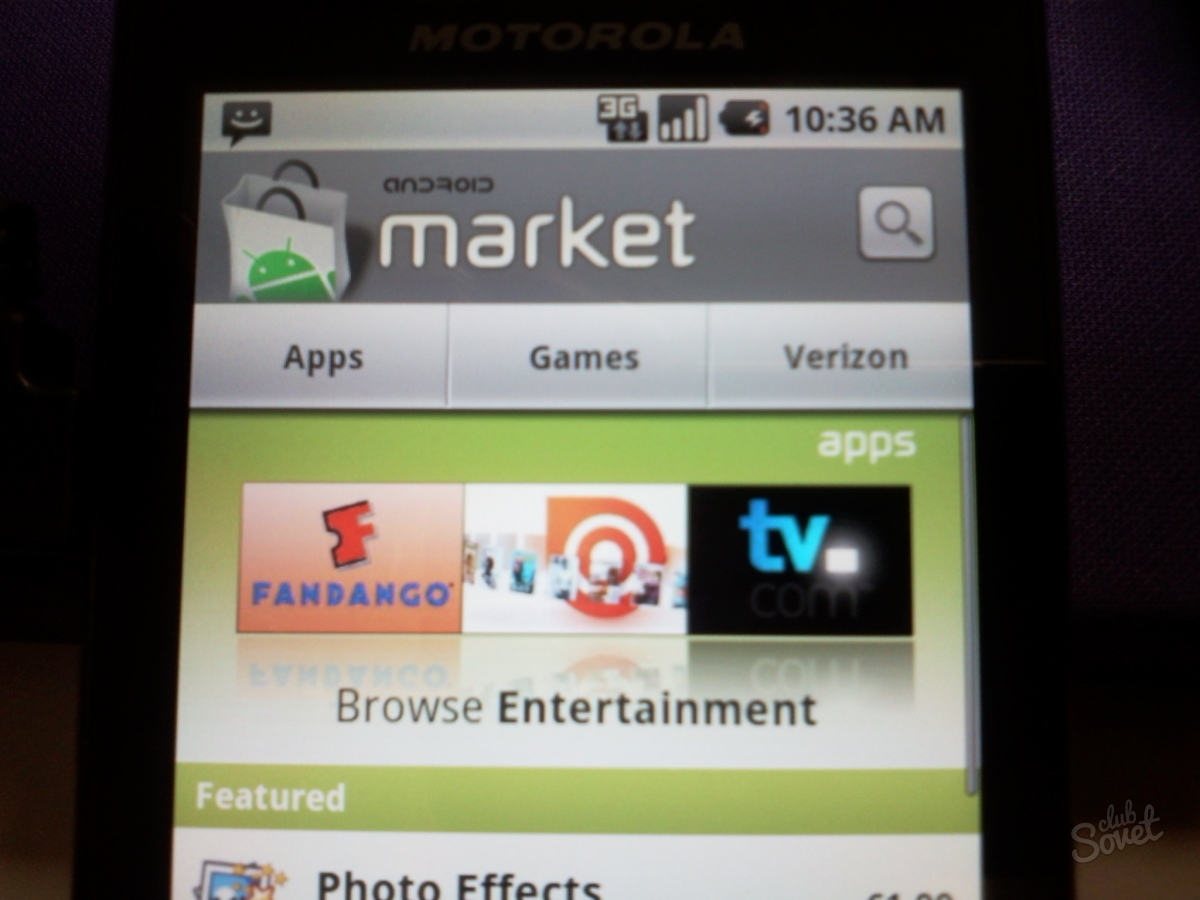
- conectați-vă la Internet printr-o conexiune fără fir;
- înregistrați un cont la Google făcând clic pe link;
- accesați Playmarket la play.google.com, selectați jocul care vă place;
- instalarea se va face automat, deoarece. tableta va fi sincronizată cu site-ul.
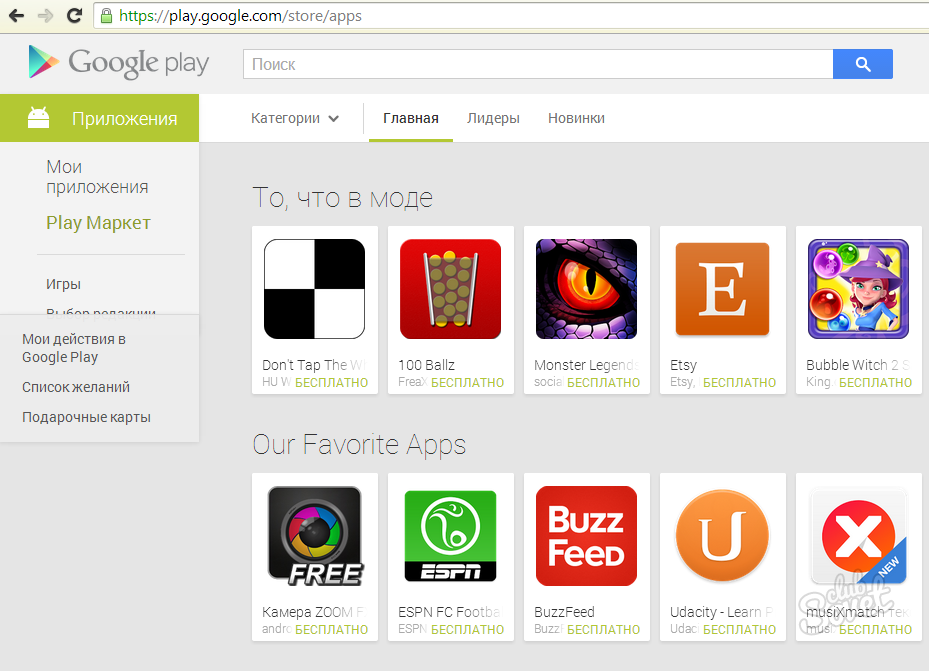
- descărcați programul InstallAPK de pe Internet pe computer, de exemplu, de pe site-ul softobase.com, instalați-l;
- conectați tableta la computer folosind un cablu USB sau Wi-Fi;
- descărcați fișierul de instalare cu jocul pentru tabletă pe computer;
- rulați programul InstallAPK și găsiți aplicația necesară în meniu;
- selectați tableta ca locație de instalare.
![]()
- descărcați fișierul joc necesar pe computer, verificați-l cu un program antivirus;
- copiați jocul pe tabletă;
- rulați managerul de fișiere, găsiți fișierul necesar prin el și rulați-l;
- instalarea se va face automat;
- dacă există o solicitare de descărcare a memoriei cache (muzică, video, fotografie etc. pentru aplicație), atunci aceasta trebuie confirmată, deoarece fără aceste fișiere jocul nu va funcționa;
- după o descărcare completă, aplicația se va încărca automat.

Când descărcați memoria cache, rețineți că dimensiunea acestor fișiere poate fi semnificativă, așa că eliberați în prealabil memoria tabletei de informații inutile.
În ciuda saltului rapid în dezvoltarea tehnologiei informatice, există oameni care încă nu au internet Wi-Fi la dispoziție. Cu toate acestea, ei au fost de mult timp închiși cu propria lor tabletă și sunt nedumeriți cu privire la cum să instaleze aplicații sau jocuri pe gadgetul lor. Există o oportunitate de a implementa această problemă - descărcați jocuri de pe o tabletă pe un computer și apoi transferați-le pe o tabletă tactilă pentru instalare. Adică, schema este foarte simplă: descărcam fișierul executabil (cu extensia .apk) pe computer și îl transferăm pe dispozitiv, după care îl rulăm și ne jucăm pentru sănătate. Este ca și cum ai transmite, de exemplu, un film sau o muzică.
Căutați jocuri prin computer
Pentru această schemă veți avea nevoie de:
- Computer cu internet activ
- Cablu tabletă la USB
- Puțin timp și răbdare.
Căutați prin browser
Pentru a începe, lansați orice browser pe computer și în caseta de căutare (de exemplu, Google), introduceți expresia „jocuri pentru Android”, vezi mai sus. După cum puteți vedea, există un număr mare de site-uri diferite, dar trebuie să înțelegeți cu atenție că multe dintre ele sunt infectate cu un virus, fie intenționat, fie accidental. Prin urmare, vă recomandăm să mergeți la primul link.
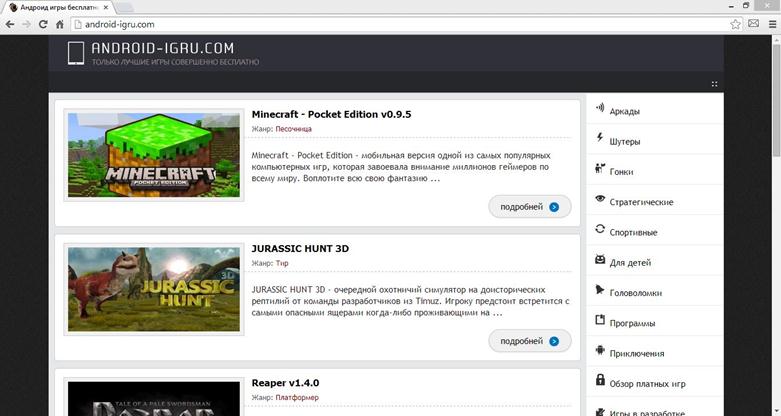
Selectarea aplicației
Site-ul este foarte ușor de utilizat, nu este nimic elegant și totul este intuitiv. În centru sunt legături către populare sau ultimele note, Cu partea dreapta- categorii și căutare pe site. Principiul încărcării este identic pentru orice joc sau program, așa că să ne uităm la exemplul " buzunar minecraft Edition”, a cărei etichetă se află la început această listă- apăsăm.
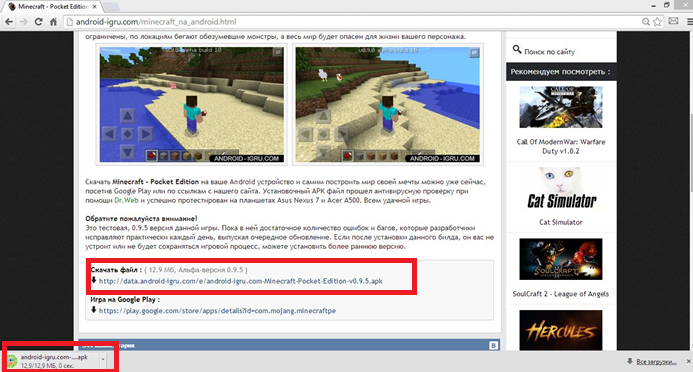
Se va deschide o pagină Minecraft unde fiecare utilizator poate citi scurta descriereși recenzii ale utilizatorilor deja instalați, vizionați videoclipuri și capturi de ecran gameplay-ul, precum și descărcarea fișierului în sine. Facem clic pe primul link și începem să descărcam fișierul executabil direct de pe site, îl puteți descărca și de pe PlayMarket, despre care vom vorbi puțin mai târziu.
Transfer de pe PC pe tabletă
După descărcare, deschideți folderul cu fișierul. Ne conectăm tableta printr-un cablu USB la acest computer.
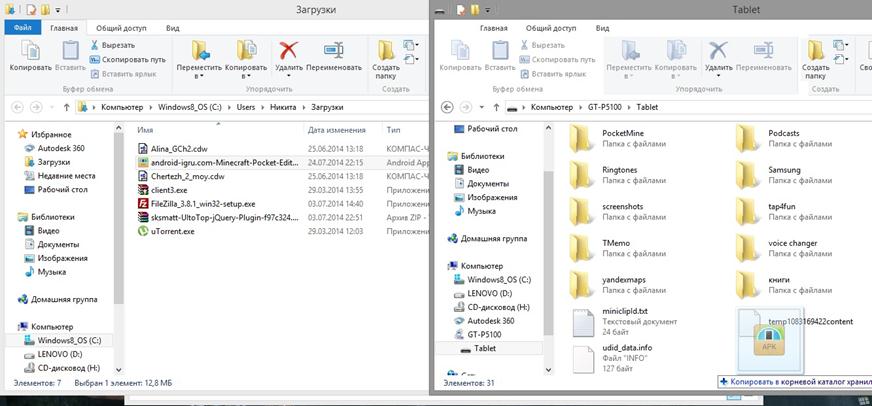
Aruncăm apk
Deschidem, de asemenea, rădăcina memoriei gadgetului nostru și pur și simplu copiam, sau transferăm, fișierul descărcat, așa cum puteți vedea în imaginea de mai sus. Deoarece instalarea Minecraft durează doar 12 MB, acest proces va fi foarte rapid, apoi deconectam cablul și ne ridicăm tableta.

Opțiuni de securitate
Lansăm Setari generale, și modificați setările de securitate ale sistemului de operare, puneți o bifă în fața elementului „Surse necunoscute”, astfel încât să puteți instala programe care nu sunt din PlayMarket.
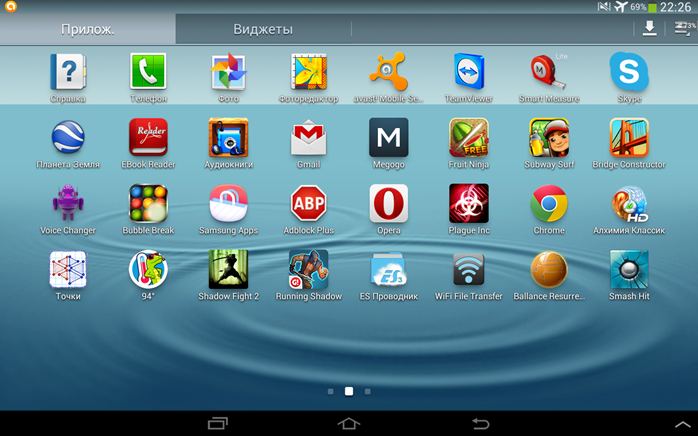
Lansarea fișierului de configurare
Acum trebuie să găsiți resetarea Minecraft pe dispozitivul în sine, pentru aceasta ar trebui să lansați comanda rapidă „Fișierele mele” sau, în cazul nostru, „ES Explorer” - în acest caz particular, nu contează. Ambele deschid accesul la memoria dispozitivului.

ES conductor
Deoarece am plasat rădăcina memoriei, nu va fi dificil să găsiți instalația Minecraft, vedeți imaginea de mai sus. Faceți clic pe fișierul selectat și începeți instalarea.
Instalarea Minecraft
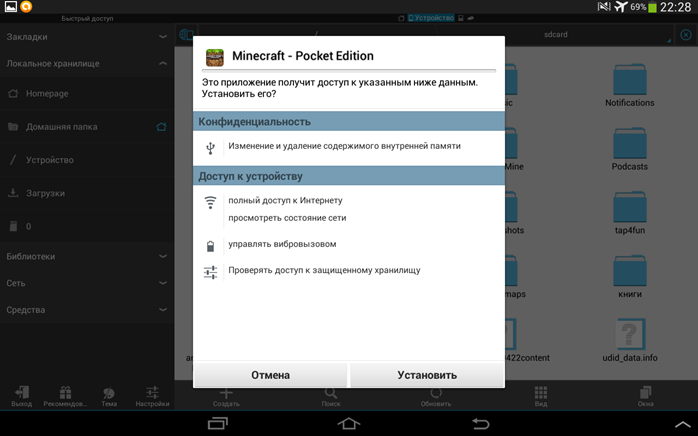
Confirmare instalare
Imediat după lansare, va apărea o fereastră în care facem clic pe butonul „Instalare”. Vă rugăm să rețineți că, printr-un clic, permiteți aplicației să aibă acces complet la datele specificate, cum ar fi „Starea rețelei” și „Acces la Internet”.
Este important sa stii, sa fii extrem de atent si sa verifici ce iti cere aplicatia instalata; uneori datele pe care le solicită programul nu se potrivesc cu scopul său, de exemplu, jocul necesită „poziția ta GPS” - acest lucru este suspect.
![]()
Deschiderea Minecraft
După instalarea cu succes, va apărea fereastra de informații corespunzătoare, unde trebuie să faceți clic pe „Deschidere” pentru a începe, ceea ce vom face.
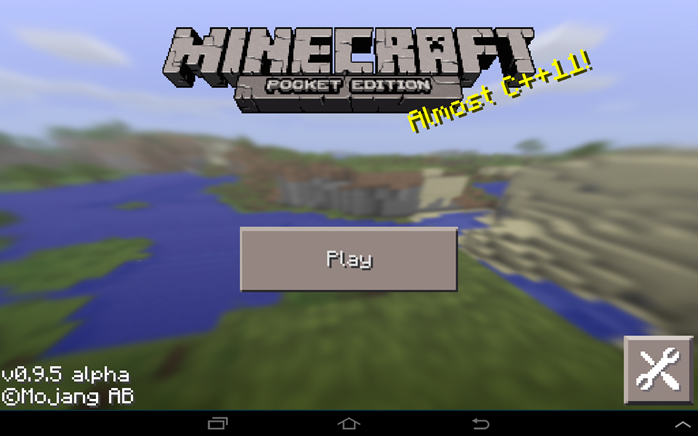
Fereastra principala
Apăsăm singurul buton „Joacă”, dacă nu putem începe lumea, atunci dăm clic pe setări și creăm propria noastră, ceea ce am făcut.
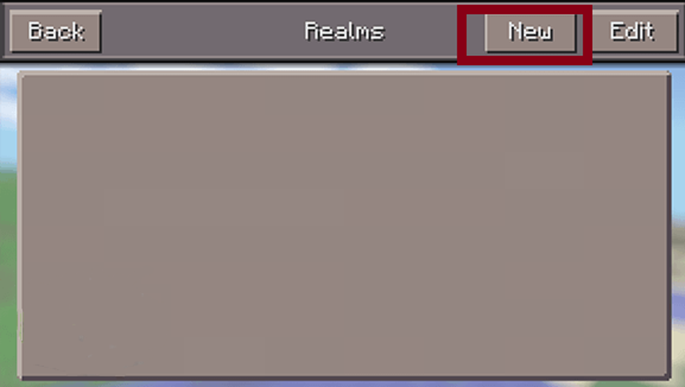
Crearea lumii
Apăsați butonul „Nou” și creați o lume în modul creativ, vezi mai jos.
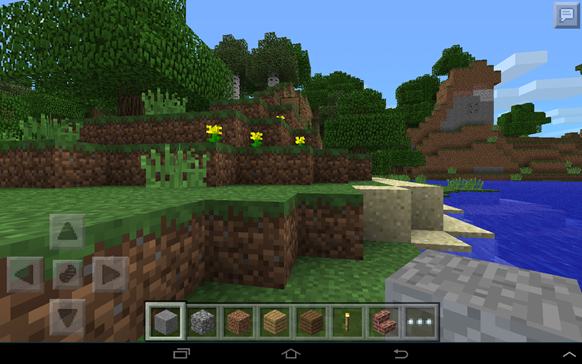
Procesul jocului
În stânga este butonul de control, în centru este panoul de inventar, care se extinde după apăsarea butonului „trei puncte”. Această metodă de descărcare poate fi folosită și în prezența internetului Wi-Fi, dacă doriți să descărcați gratuit versiuni plătite de jocuri pe PlayMarket.
Ce este PlayMarket?
PlayMarket este un magazin online cu aplicații de la Google, unde dezvoltatorii postează acces general proiectele lor, iar utilizatorii obișnuiți le descarcă pe dispozitivele lor. Cu toate acestea, pentru a-l folosi, trebuie să aveți Cutie poștală pe Gmail, este dezvoltat și de Google.
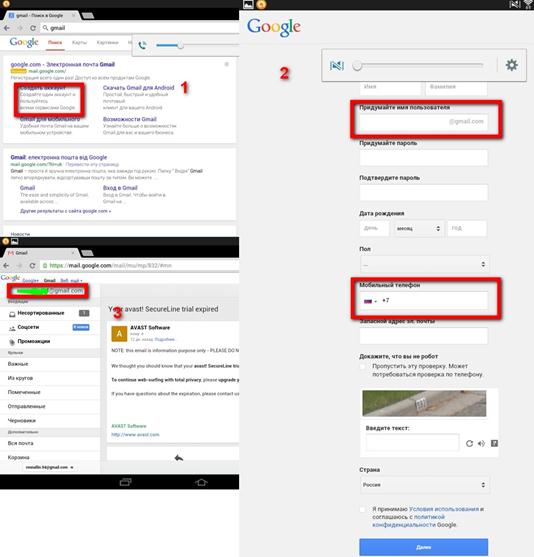
Înregistrare pentru Gmail
Vă puteți înregistra atât prin intermediul unui computer, cât și pe dispozitivul tabletă în sine. În bara de căutare, introduceți „mail la Gmail”, primul link „Creați un cont” - faceți clic pe el.
În fața noastră se va deschide un formular de înregistrare, care trebuie completat cu informațiile relevante:
- Informații personale
- Autentificare și parolă
- Număr de telefon.
După ce ați introdus, bifați caseta în care sunteți de acord cu termenii de utilizare și faceți clic pe „Următorul”. Poate fi necesar să vă verificați identitatea: la numărul specificat va fi trimis un mesaj cu un cod, care va trebui introdus în câmpul furnizat. După aceea, veți avea acces complet la casetă, vezi mai sus.
Verificarea contului
Acum este necesar, folosind email-ul primit, să activezi un cont pe PlayMarket.

Eticheta magazinului
Lansăm aplicația magazin online din meniul general, vezi mai sus. În fereastra care se deschide, selectați „Existant”, deoarece un utilizator nou a fost deja înregistrat mai sus. Dacă fereastra principală se încarcă imediat, cineva a configurat-o deja înaintea dvs., vă recomandăm să o schimbați în al dvs.

Adăugarea unui existent
Introduceți datele dvs.: adresa de e-mail și parola de la aceasta - acest lucru este necesar pentru conectarea e-mailului și a contului. Încă o dată suntem de acord cu termenii de utilizare și facem clic pe butonul „OK”.
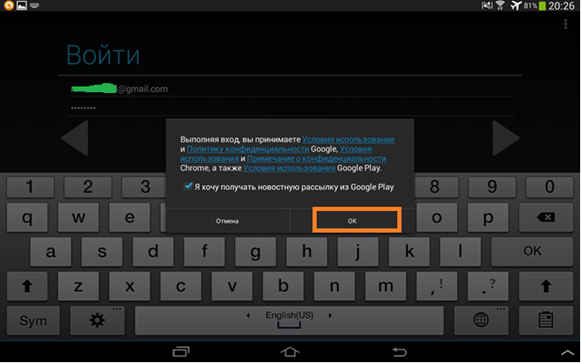
Introduceți login și parola
Următoarea fereastră vă solicită să introduceți un număr. card bancar, totuși, vă recomandăm să săriți peste acest pas, deoarece v-am spus deja mai sus cum puteți descărca jocuri cu plată- gratuit.

Sari peste un pas
După un scurt proces de configurare, am activat contul și puteți începe cu ușurință să căutați jocuri sau programe noi.
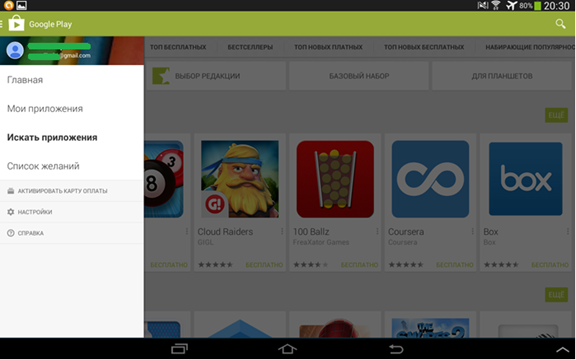
Fereastra principala
Revizuire și căutare PlayMarket
Să trecem la listă: Top gratuit, Top plătit, Cele mai vândute, Alegerea editorului și Liste în creștere. Dacă sunteți în căutarea unei anumite aplicații, utilizați căutarea.
![]()
Comandă rapidă Transformare
Pentru o demonstrație vizuală a procesului de încărcare, faceți clic pe comanda rapidă Transform - evidențiată cu un dreptunghi roșu.

Transformă pagina
Se va deschide pagina de joc standard, unde puteți:
- Citiți descrierea și recenziile
- Vizualizați videoclipuri și capturi de ecran
- Comparați evaluările
- Scrieți dezvoltatorului și, bineînțeles, descărcați.
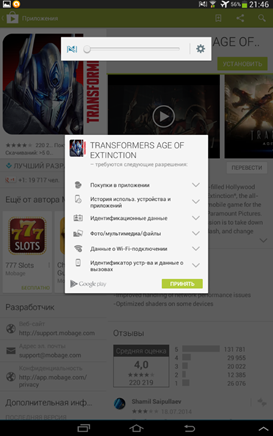
Confirmare de încărcare
Prin urmare, ne ridicăm în partea de sus a paginii și apăsăm singurul buton „Instalare”, apoi apare o fereastră mică în care apăsăm „Accept”, s-a spus deja mai sus care sunt consecințele transferului de date.
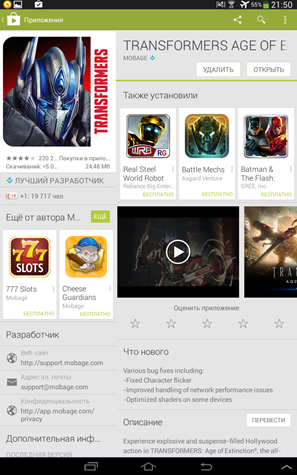
Deschidem
Așteptăm până când toate fișierele sunt descărcate și instalate pe tabletă, după care pe pagina principală apar două butoane „Deschidere” și „Ștergere”, facem clic, desigur, pe „Deschidere” - procesul a început.
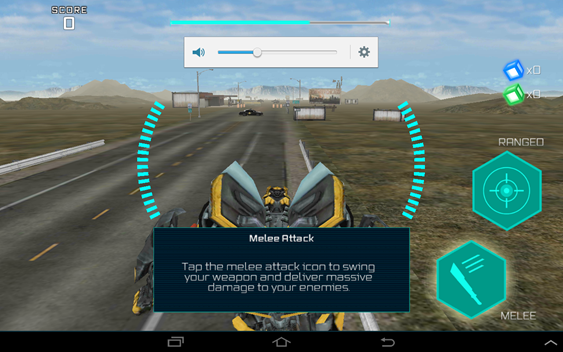
Gameplay Transform
Acest joc a fost lansat în legătură cu lansarea unei noi părți a celebrului serial de filme fantasy Transformer, care povestește despre existența civilizațiilor extraterestre, care sunt de multe ori înaintea dezvoltării omenirii și sunt reprezentanți ai unei civilizații mecanizate care a suferit. un război pe termen lung pentru putere.
Instalarea jocurilor pe o tabletă folosind un computer
Cu ajutorul unei tablete, puteți fi mereu la curent cu toate evenimentele, vă puteți îmbunătăți fluxul de lucru, puteți comunica cu alți utilizatori și vă puteți distra. Prin urmare, generația noastră este interesată de computer. Pentru a face acest lucru, ar trebui să decideți asupra caracteristicilor necesare ale dispozitivului atunci când faceți o achiziție și să aflați calitățile necesare ale gadgetului pentru anumite scopuri ale utilizării sale.
O modalitate de a instala jocuri pe o tabletă este instalarea de pe un computer
Principalele tipuri de tablete:
- Tabletă personală - este prezentă și o tastatură, vă permite să instalați sistem de operare ca pe un laptop.
- Internet tabletă - există suport pentru aplicații web, este o combinație de smartphone-uri cu laptopuri.
Merită să luați în considerare caracteristici precum tipurile, dimensiunea și rezoluția ecranului. Acest lucru vă va ajuta să înțelegeți ce tabletă PC este cea mai bună pentru muncă și care dintre ele pentru jocuri și divertisment.
Numărul minim de programe instalate implicit pe dispozitiv nu este suficient pentru a satisface pe deplin toate nevoile unui utilizator de Tablet PC. As dori sa instalez mai multe. Și acest lucru se poate face folosind GooglePlay, un card de memorie sau un computer. Astăzi vom analiza întrebarea cum să instalați un joc pe o tabletă Android de pe computer.
Luați în considerare toate posibilitățile de instalare a aplicațiilor de jocuri pe o tabletă folosind un computer.
Modul clasic folosind un cablu USB
- Trebuie să descărcați aplicația dorită pentru tabletă, să o salvați pe desktop sau în descărcări. Fie va fi încărcat un fișier cu extensia .apk, fie arhiva zip sau rar. Jocul împachetat în arhivă trebuie să fie despachetat de un arhivator. Acum puteți vedea fișierul .apk în fața dvs., care este programul de instalare.
- Trebuie să conectați tableta la computer folosind cablul USB care vine cu tableta. Trebuie determinat dispozitivul, după care sunt instalate driverele. În cazul refuzului acestora instalare automată, puteți descărca drivere pentru dispozitiv de pe site-ul oficial și apoi le puteți instala singur.
- Pe ecranul computerului ar trebui să apară două pictograme noi, ca la conectare dispozitive externe. Aceasta este memoria unei tablete și a unei unități flash. Una dintre ele trebuie deschisă. Aici, pentru comoditate, puteți crea un folder nou. installer.apk descărcat trebuie copiat și lipit în folderul nou creat. Prin urmare aplicație de joc intră în memoria tabletei sau a unității flash.
Video despre cum să instalați aplicația pe Android de pe computer:
Cu un cont Google Play
- De pe computer, trebuie să accesați https://play.google.com/store. Se face ca o aplicație PlayMarket, doar sub forma unui site web.
- Acest site necesită să fiți autentificat. cont Google. Dacă nu a fost acolo înainte, înregistrați-l.
- Când utilizați aplicația Play Market, trebuie să introduceți datele acesteia cont care este folosit în ea.
- site-ul și instalați. Ar trebui să apară un mesaj informativ care să arate că aplicația va fi instalată în curând. După aceea, accesați Internetul de pe tabletă - jocul selectat ar trebui să înceapă să se încarce.
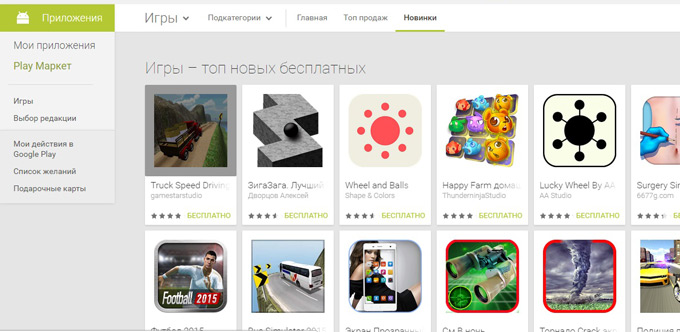
Fără cablu, dar cu o unitate flash în tabletă și un cititor de carduri pe unitatea de sistem
- Conform celor de mai sus, descărcați jocul în format .apk pe computer.
- După ce ați luat unitatea flash de pe tabletă.
- Găsiți adaptorul și introduceți o unitate flash USB în el, apoi introduceți adaptorul în cititorul de carduri. Cititorul de carduri poate citi diferite formate. Pe un laptop, acesta poate fi găsit pe lateral; pe un PC, trebuie să găsiți un loc pe unitatea de sistem cu multe găuri mici.
- Copiați programul de instalare pe unitatea flash, apoi returnați unitatea flash înapoi pe tabletă.

Fără cablu, card de memorie și cititor de carduri
- Când utilizați stocarea în cloud Google Drive, Yandex.Disk sau DropBox, trebuie să încărcați fișierul .apk pe care îl cunoaștem deja de pe computer.
- Descărcați astfel de spațiu de stocare din PlayMarket pe tabletă. Deschideți programul și înregistrați-vă sub contul dvs., sub care jocul a fost încărcat de pe computer.
- După aceea, ar trebui să apară o listă de fișiere descărcate, inclusiv .

Pentru jocurile și aplicațiile descărcate care nu sunt de pe PlayMarket, trebuie să permiteți instalarea acestora. Fără el, nimic nu va fi permis să se instaleze.
Pentru a face acest lucru, trebuie să efectuați următorii pași:
- Log in.
- Găsiți „Securitate” și faceți clic pe el.
- Pe ecran ar trebui să se deschidă un meniu, în care trebuie să selectați elementul „Surse necunoscute”.
- Marcați acest articol cu o bifă dacă nu este acolo.
- Nu vă fie teamă dacă pe dispozitivul tabletă apare un mesaj informativ care să precizeze că în acest fel poate fi expus la diverse amenințări. Ignorând-o, apăsăm în continuare butonul OK de pe ecran.
- Găsiți fișierul .apk pe tabletă, pe care l-ați transferat înainte. Acest lucru se face folosind cel standard (dacă nu este acolo, îl puteți descărca imediat de pe Google Play).
- Trebuie să faceți clic pe fișierul în sine. Ar trebui să apară fereastra „Ce să utilizați?”.
- Puteți face clic pe Verificare și instalare sau Instalare pachet.
- Urmează butonul „Abia acum”.
- Instalarea ar trebui să se termine cu succes. După aceea, jocul poate fi lansat de pe desktop sau din meniu.
Când utilizați metoda cloud drive pentru descărcarea jocurilor pe tabletă, trebuie să intrați în aplicația cloud și să trageți fișierul .apk. După aceea, programul de instalare se va lansa cu o sugestie pentru a începe jocul.
De asemenea, puteți instala jocul pe o tabletă de pe un computer cu cache. Pentru unele tipuri de programe de divertisment, trebuie să descărcați fișiere speciale. Au o greutate destul de mare, aproximativ 2-3 GB. . Informațiile pe care le conțin sunt necesare pentru a rula unele aplicații. Acestea includ aplicații cu grafică, modele, hărți, muzică etc.
În acest caz, trebuie să încărcați secvențial fișierul .apk și apoi cache-ul în acesta. În funcție de cerințele dezvoltatorilor de dispozitive, este necesar să resetați jocurile pe căile adecvate.
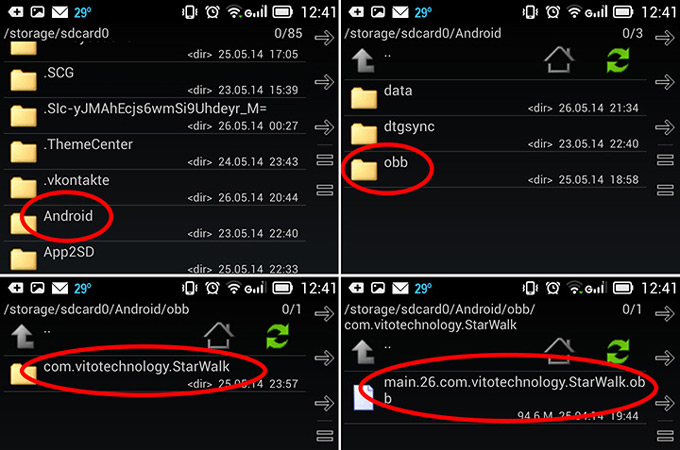
Majoritatea jocurilor pot fi instalate într-un director care se află pe cardul SD, având numele producătorului. Dosarul în sine poate fi găsit înainte de instalare atât pe mediile de stocare interne, cât și pe cele externe.
În folder va fi un director cu numele jocului - aici trebuie să aruncați memoria cache. Este necesar cu înlocuirea fără greșeală a fișierelor selective.
Astfel, ținând cont de caracteristicile dispozitivului, puteți descărca pe tableta Android divertisment de diverse categorii - quest-uri noi, sport, desktop sau jocuri casual. Lista aplicațiilor de divertisment populare pe Android include Păsări supărate, The Sims Joc gratuit, Sniper Shooter, Panda Pop și multe altele.
Dacă tocmai ați achiziționat o tabletă Android, primul lucru pe care doriți să-l faceți este să o umpleți cu jocuri și programe. În acest articol, voi descrie mai multe moduri diferite de a descărca și instala jocuri și aplicații pe o tabletă Android, precum și cum să o faci gratuit. Toate următoarele vor fi relevante și pentru smartphone-urile Android.
Cum să descărcați jocuri prin Google Play
Descărcați și instalați jocuri prin Google Play este cel mai simplu și mod convenabil. Descărcând jocul pe Google Play, poți fi sigur că nu conține viruși și se potrivește dispozitivului tău și îl poți actualiza oricând la cel mai ultima versiune, inclusiv în mod automat. Singurul dezavantaj al acestei metode sunt aplicațiile „plătite”. Deși astăzi totul mai multe jocuri pentru Android, dezvoltatorii îl fac gratuit.
Și astfel, pentru a descărca jocul prin Google Play, veți avea nevoie de un bun Conexiune WiFi, o căsuță de e-mail Gmail și câțiva pași simpli.
- Conectați-vă tableta la WiFi
- Pe ecranul de start, găsiți aplicația „ Play Market' și rulează-l.
- La prima lansare, va trebui să introduceți contul dvs. Gmail. Dacă nu aveți unul, îl puteți crea făcând clic pe butonul „Adăugați cont”.
După ce ai făcut acestea pași simpli, puteți folosi magazinul de aplicații. Cu toate acestea, rețineți că va trebui să conectați un card de plată pentru a descărca aplicații plătite. Puteți citi despre cum să faceți acest lucru în.
Cum să descărcați jocuri pe tabletă de pe computer
Pentru această metodă, veți avea nevoie de un cablu USB pentru a vă conecta tableta la computer.
Mai întâi, găsiți și descărcați jocul doritîn internet. Pentru a nu face greșeli când descărcați și căutați un joc, rețineți că toate jocurile și aplicațiile Android au extensia .apk.
După ce ați găsit fișierul dorit, verificați-l, pentru orice eventualitate, pentru viruși.
- Accesați setările tabletei sau smartphone-ului dvs. și accesați secțiunea „Securitate”.
- Pentru a putea instala aplicații care ocolesc Magazinul Play, în secțiunea „Securitate”, bifați caseta „Surse necunoscute”.
- Conectați tableta sau smartphone-ul la computer în modul de stocare în masă folosind un cablu USB.
- Acum, folosind managerul de fișiere Windows, copiați fișierul apk descărcat pe dispozitiv în folderul „apk” sau în oricare altul.
- Deconectați dispozitivul de la computer, apoi folosind managerul de fișiere din tabletă, deschideți folderul cu fișier de configurareși rulați-l.
- Așteptați finalizarea instalării, iar pictograma aplicației va apărea pe ecranul de pornire al tabletei.
Cum să descărcați gratuit jocuri pe tabletă
Pentru a descărca jocuri gratis, modalitatea de a descărca aplicații de pe computer este destul de potrivită pentru tine, cu singura condiție ca fișierul de joc descărcat să fie deja „piratat”. În caz contrar, după instalarea jocului, pur și simplu nu îl veți putea rula. Puteți descărca jocuri gratuit pe o tabletă sau smartphone, de exemplu, pe site-ul 4pda.ru sau alte portaluri similare. Recomand si lectura articolului.
Ar putea fi util să citiți:
- Ziua sfintelor femei purtătoare de mir;
- Purtător de pasiune Evgheni Botkin Mucenic Evgheni Botkin;
- Rap sacru: Chuvash „Okhlobystin” îi învață pe adolescenți dragostea și smerenia cu recitativ;
- Cursuri misionare eparhiale: Prelegere despre lucrarea misionară a Protodiaconului A;
- Cum să înțelegi ce îi place unui scorpion;
- Apocalipsa zombie online cu prietenii;
- Jocuri online zombie apocalipsa joc;
- Probleme la lansarea jocului Fifa;